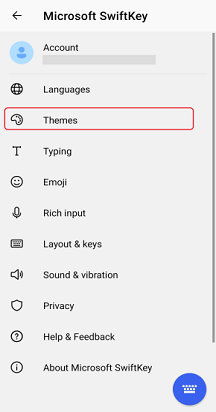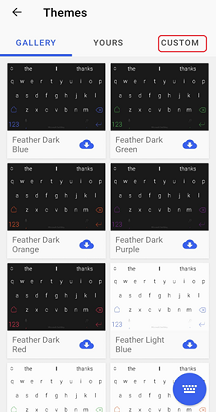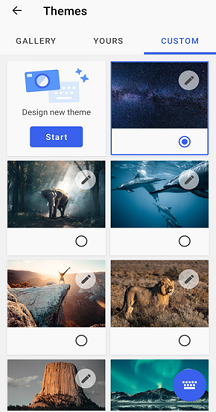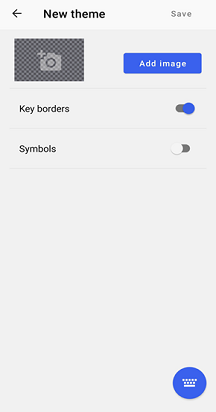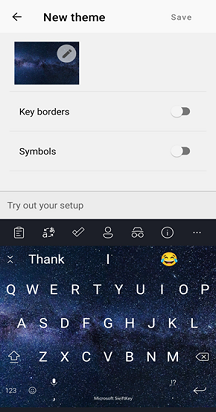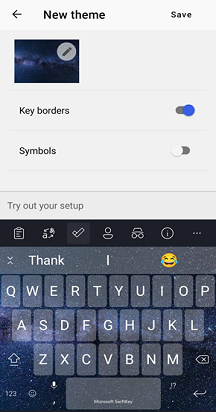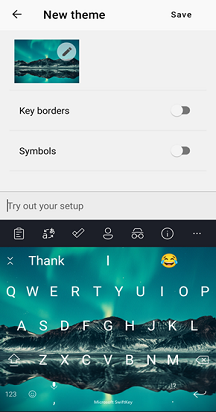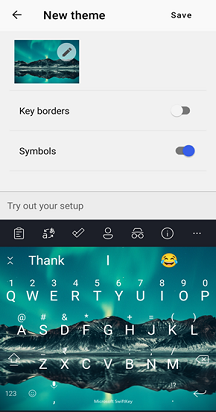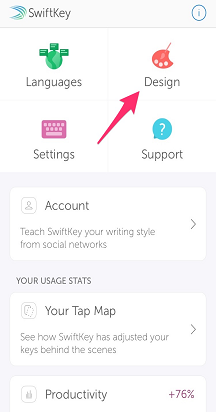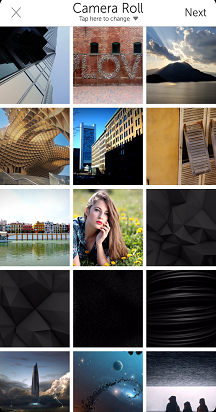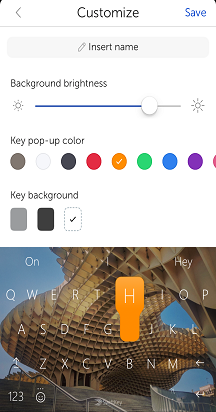1 - Cosa sono i temi delle foto?
Abbiamo introdotto i temi delle foto perché riteniamo che dovresti essere in grado di esprimere il tuo stile in più di semplici parole.
La funzionalità consente di progettare un tema della tastiera personale selezionando una delle foto come sfondo. Personalizza ulteriormente il tema ridimensionando la foto, scegli l'oscurità dello sfondo, oltre a attivare o disattivare i simboli e i bordi dei tasti.
2 - Progettazione di un tema Foto
Qui ti guideremo attraverso tutti i passaggi necessari per progettare i tuoi temi foto:
-
Toccare l'icona "Temi" sulla barra degli strumenti
-
Seleziona la scheda "Personalizzato"
Oppure
-
Aprire l'app Microsoft SwiftKey
-
Tocca "Temi"
-
Seleziona la scheda "Personalizzato"
Verranno eseguite le operazioni seguenti
-
Tocca "Start" per progettare un nuovo tema.
-
Premi il pulsante "Aggiungi immagine" per scegliere le foto dal rullino o da una posizione alternativa. Le foto devono essere in formato JPG o PNG.
Ti illustreremo quindi le varie opzioni di regolazione disponibili. Al termine, ricordarsi di premere "Fine" o il progetto scomparirà.
Ridimensionare e riposizionare
È possibile:
Spostare lo stato attivo su un'area specifica. Basta avvicinare le dita per ingrandire e ridurre la foto.
Trascinare la foto all'interno della casella limite per riposizionarla.
non è possibile ruotare la foto al momento.
Regolare la luminosità dello sfondo
La luminosità dello sfondo può essere controllata trascinando il dispositivo di scorrimento a sinistra e a destra. Questa impostazione determina la quantità di foto visibile dietro i tasti. Il valore predefinito è 45%.
Attivare o disattivare i bordi dei tasti
Scegliere se visualizzare i bordi intorno ai tasti.
Attivare o disattivare i simboli sulla tastiera
È possibile specificare se si vuole che il tema foto includa simboli sui tasti.
3 - Come eliminare i temi delle foto
Tenere presente che dopo aver eliminato un tema non sarà più possibile recuperarlo. Dovrai invece iniziare di nuovo la progettazione da zero.
Per eliminare:
Premi a lungo sul tuo tema per rivelare il prompt "Elimina"
Toccalo per confermare
Non è possibile eliminare un tema attualmente in uso.
4 - Domande frequenti
Autorizzazioni
Microsoft SwiftKey chiederà l'autorizzazione per accedere alle foto al primo accesso alla procedura guidata Temi foto. Dovrai confermare e accettare per crearne uno personalizzato.
Per ulteriori informazioni sull'Informativa sulla privacy, visita questo collegamento: https://privacy.microsoft.com/en-gb/privacystatement
I temi delle foto funzionano con Backup & Sync?
Attualmente non è possibile usare Backup & Sync per salvare i temi delle foto nell'account Microsoft SwiftKey. Pertanto, se rimuovi Microsoft SwiftKey dal dispositivo perderai tutti i temi creati in precedenza.
1 - Cosa sono i temi delle foto?
I temi delle foto per iOS sono stati introdotti in Microsoft SwiftKey 2.2.0 perché riteniamo che dovresti essere in grado di esprimere il tuo stile in più di semplici parole.
La funzionalità consente di progettare un tema della tastiera personale selezionando una delle foto come sfondo. Personalizza ulteriormente il tema con le opzioni di ridimensionamento, la scelta dei colori a comparsa dei tasti e il nome.
2 - Progettazione di un tema Foto
Qui ti guideremo attraverso tutti i passaggi necessari per progettare i tuoi temi foto:
Per iniziare, aprire l'app Microsoft SwiftKey e toccare "Temi"
Oppure
Aprire la tastiera Microsoft SwiftKey, toccare '+' per visualizzare la barra degli strumenti e toccare l'icona della tavolozza
-
Toccare "Progetta il tema" o "+". Se hai già salvato un tema Foto, non visualizzerai il prompt "Progetta il tuo tema". Toccare semplicemente l'icona '+'.
-
Scegli le foto dal rullino della fotocamera o da una posizione alternativa. Le foto devono essere in formato JPG o PNG.
-
Premere 'Avanti'
Ti illustreremo quindi le varie opzioni di regolazione disponibili. Al termine, ricorda di premere "Salva" o la struttura scomparirà.
Ridimensionare, riposizionare e ruotare
È possibile:
-
Spostare lo stato attivo su un'area specifica. Basta avvicinare le dita per ingrandire e ridurre la foto.
-
Usando lo stesso movimento di avvicinamento delle dita, puoi anche ruotare la foto.
-
Trascinare la foto all'interno della casella limite per riposizionarla.
Se commette un errore, premi "Reimposta foto" per ricominciare.
Assegnare un nome al tema della foto
Digitare un nome riconoscibile per il tema. Questa operazione sarà visualizzabile solo dall'utente.
Regolare la luminosità dello sfondo
Questa impostazione determina la quantità di foto visibile dietro i tasti. Microsoft SwiftKey tenterà di determinare la luminosità ottimale per la foto, ma puoi regolarla trascinando il dispositivo di scorrimento a sinistra e a destra.
Impostare i colori a comparsa dei tasti
Scegli tra le opzioni di colore a comparsa dei tasti disponibili. Basta toccare un colore per selezionarlo e quindi visualizzare in anteprima la scelta usando la visualizzazione tastiera seguente.
Impostare lo sfondo dei tasti
È anche possibile impostare lo sfondo delle chiavi, scegliendo tra gradazioni di grigio o trasparenti.
3 - Come eliminare i temi delle foto
Tenere presente che dopo aver eliminato un tema non sarà più possibile recuperarlo. Dovrai invece iniziare di nuovo la progettazione da zero.
Per eliminare:
-
Premi a lungo sul tuo tema per rivelare il prompt "Elimina"
-
Toccalo per confermare
4 - Domande frequenti
Autorizzazioni
Microsoft SwiftKey chiederà l'autorizzazione per accedere alle foto al primo accesso alla procedura guidata Temi foto. Dovrai confermare e accettare per crearne uno personalizzato.
Per ulteriori informazioni sull'Informativa sulla privacy, visita questo collegamento: https://privacy.microsoft.com/en-gb/privacystatement
I temi delle foto funzionano con Backup & Sync?
Attualmente non è possibile usare Backup & Sync per salvare i temi delle foto nell'account Microsoft SwiftKey. Pertanto, se rimuovi Microsoft SwiftKey dal dispositivo perderai tutti i temi creati in precedenza.
Questo significa anche che i temi non possono essere trasferiti tra dispositivi iOS e Android.
Opzioni di personalizzazione aggiuntive
Esistono differenze tra i temi delle foto in iOS e Android. Il team Microsoft SwiftKey monitora attentamente tutti i feedback e apporta le modifiche di conseguenza.